配置数据实体流
操作场景
业务对象流中业务对象的数据是用数据实体来承载,数据实体流可图形化的展示业务流程中关联的数据实体流向。
前提条件
已获取开发人员及以上权限用户的账号和密码。
操作步骤
- 登录LinkX-F系统首页。
- 选择,进入“数字化场景”页面。
- 参照以下任一方式进入编辑状态:
- 单击具体数字化场景“编码”链接,在弹出的详情页单击“编辑”。
- 单击具体数字化场景后“操作”列处的
 。
。
- 在详情页切换至“数据实体流”页签。
- 新增数据实体与关系。
- 在画布左上角单击
 ,弹出添加数据实体与关系窗口。
,弹出添加数据实体与关系窗口。
默认勾选“仅展示业务对象流关联的数据实体”。
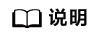
添加数据实体与关系弹窗仅显示已发布的数据实体。
- 选择数据实体后,单击“下一步”。
如果实体数量太多,可通过单击
 按钮,输入关键字快速筛选搜索。
按钮,输入关键字快速筛选搜索。 - 选择数据实体间关系后,单击“确认”。画布中显示刚添加的实体节点。
- 在画布左上角单击
- 调整数据实体与关系。
- 调整实体节点位置:选中实体节点拖动调整位置。
- 手工连线:如果实体间存在关系,在画布中选中节点按鼠标右键在调出的快捷菜单中选择“手工连线”,并找到相关的节点进行连线。
- 设置显示别名:在画布中选中节点或关系线,按鼠标右键在调出的快捷菜单中选择“设置显示别名”。
- 删除实体或关系:按住Ctrl键在画布中选中实体节点或关系,在画布左上角单击
 ,也可在画布中选中实体按鼠标右键在调出的快捷菜单中选择“删除”。
,也可在画布中选中实体按鼠标右键在调出的快捷菜单中选择“删除”。 - 重置为初始化位置:根据业务对象流刷新数据实体流,单击
 。
。
- 单击
 ,保存数据实体流。
,保存数据实体流。






